Menú de Configuración
El menú de configuración está dividido en varias secciones, que se describen a continuación.
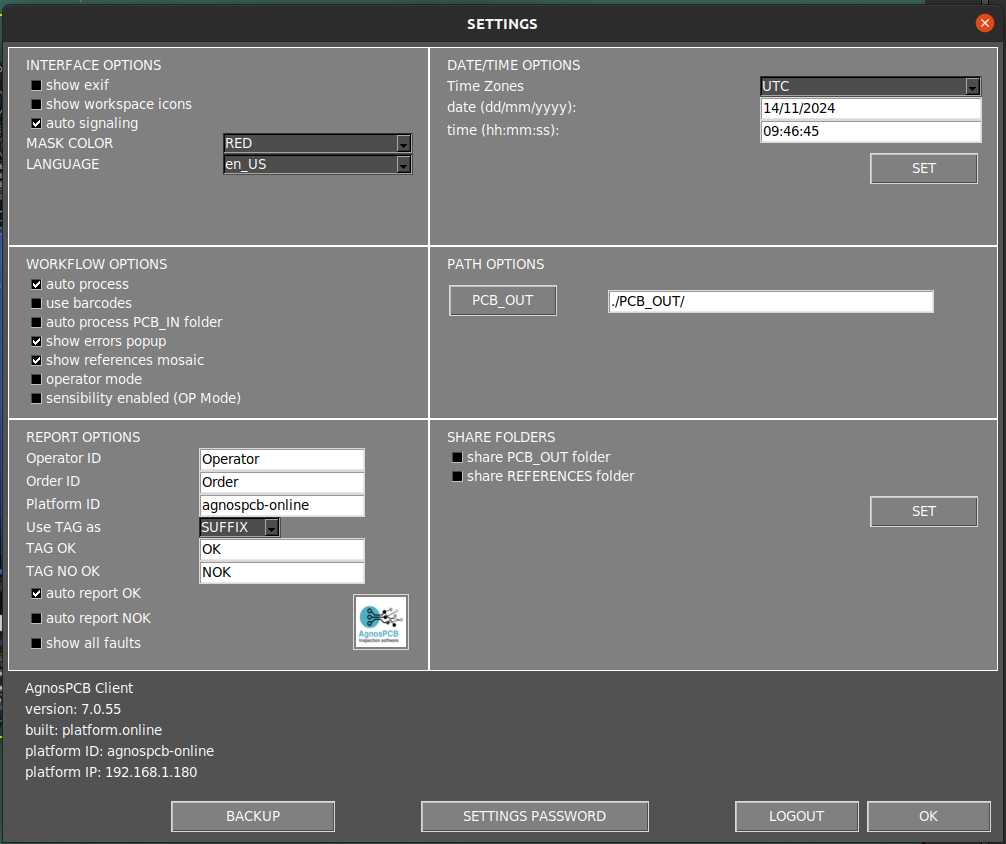
Opciones de interfaz
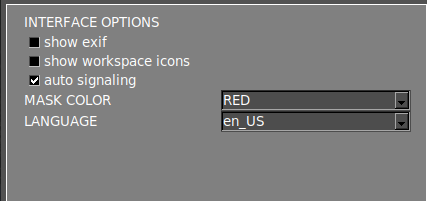
Mostrar exif
Muestra los metadatos de la imagen actual en el área principal del espacio de trabajo.
Mostrar iconos del espacio de trabajo
Habilita un conjunto de funcionalidades en el área principal del espacio de trabajo. Obtenga más información sobre estas funciones en la siguiente sección.
Señalización automática
Por defecto, el software numerará los errores después de la inspección. Al deshabilitar esta opción, solo el área afectada se resaltará en color.
Color de la máscara
Esta opción le permite cambiar el color del error marcado. Cuando el color del error marcado coincide con el color de la PCBA, es recomendable cambiarlo a un color de mayor contraste para hacer las áreas marcadas más visibles.
Idioma
Cambia el idioma de la interfaz. Los idiomas disponibles actualmente son: Inglés, Francés, Alemán, Italiano y Español.
Opciones de flujo de trabajo
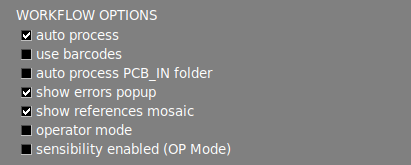
Proceso automático
Activa/desactiva la función de proceso automático.
Usar código de barras
Activa/desactiva la función de lectura de código de barras.
Procesamiento automático de la carpeta PCB_IN
Al habilitar esto, todas las imágenes UUI contenidas en la carpeta APP/PCB_IN se procesarán automáticamente utilizando la REFERENCIA cargada en la aplicación. Esta función solo está disponible en la versión ONLINE.
Advertencia
Desde la versión 7 esta característica ya no está operativa.
Mostrar ventana emergente de errores
Al deshabilitar esta opción, la ventana de reporte ya no aparecerá al reportar un error con la flecha ARRIBA o ABAJO. Los errores reportados se generarán con la etiqueta "other" en el informe PDF final.
Mostrar mosaico de referencias
Al deshabilitar esta opción, el menú de mosaico no aparecerá después de tomar una imagen de REFERENCIA.
Modo Operador
Habilitar esta opción ocultará varias funciones de la interfaz, simplificando el uso del software. También evita que el operador pueda cambiar la imagen de REFERENCIA o la sensibilidad de las inspecciones. Se puede añadir una contraseña para que solo el administrador pueda deshabilitar esta opción.
Sensibilidad habilitada
Permite cambiar la sensibilidad cuando está en modo operador.
Opciones de informe
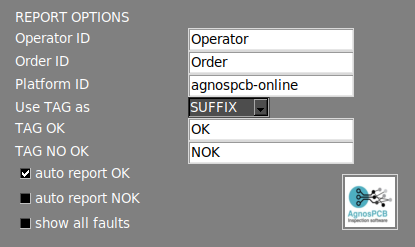
ID del Operador
Establece una identificación para el operador actual. Esta ID se mostrará en el informe PDF final después de completar la inspección.
ID de Pedido
Establece una identificación para la orden de fabricación actual. Esta ID se mostrará en el informe PDF final después de completar la inspección.
ID de Plataforma
Establece una identificación para la AOI.
ETIQUETA
Establece la ETIQUETA (OK o NOK) del informe PDF final como sufijo o prefijo del nombre del archivo.
ETIQUETA OK
Establece una ETIQUETA OK personalizada para el informe PDF final.
ETIQUETA NO OK
Establece una ETIQUETA NO OK personalizada para el informe PDF final.
Informe automático
Cuando esta opción está habilitada, se generará automáticamente un informe PDF final etiquetado como OK si no se detectan errores después de la inspección. El informe PDF final también se puede generar si se detecta algún error durante la inspección.
Nota
Al generar un informe PDF automáticamente, todos los errores detectados se marcarán con la etiqueta "unknown" (desconocido).
Mostrar todos los fallos
Muestra todos los errores detectados en el informe PDF incluso si el operador no los ha reportado.
Logotipo
Establece un logotipo para el informe PDF.
Opciones de fecha/hora
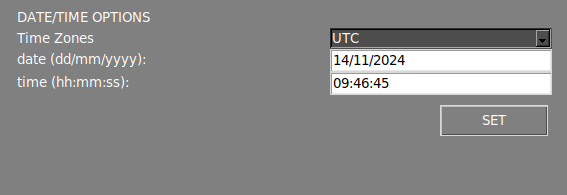
Zona horaria
Establece la zona horaria.
Fecha y hora
Establece el día y la hora.
Nota
Para aplicar los cambios, presione el botón SET y reinicie el sistema.
Opción de ruta

PCB OUT
Cambia la ruta donde se generan las inspecciones.
Opciones de compartir
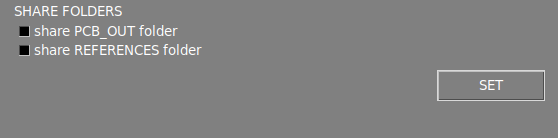
Compartir carpetas
Al habilitar estas opciones, el sistema compartirá automáticamente las carpetas PCB_OUT y REFERENCE en su red local. La dirección de acceso se mostrará una vez que se establezca la opción.
Nota
Para aplicar los cambios, presione el botón SET.
Nota
Para las unidades OFFLINE, si necesita cambiar la interfaz de red de su unidad, consulte el artículo de configuración de red.
Sección de información

Información AOI
La información de la AOI se muestra en esta sección.
Copia de seguridad
Esta función genera automáticamente un archivo comprimido de copia de seguridad de la carpeta PCB_OUT. El archivo de copia de seguridad se almacena en la carpeta APP/BACKUP.
Contraseña de configuración
Establece una contraseña para acceder al menú de configuración.
Nota
Establezca la contraseña en blanco para deshabilitar el requisito de contraseña.